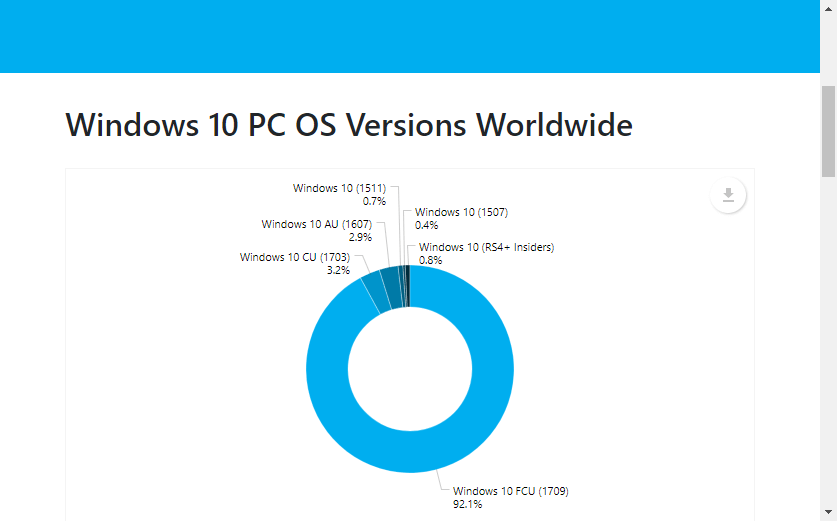Это программное обеспечение будет поддерживать ваши драйверы в рабочем состоянии, тем самым защищая вас от распространенных компьютерных ошибок и сбоев оборудования. Проверьте все свои драйверы сейчас за 3 простых шага:
- Скачать DriverFix (проверенный файл загрузки).
- Нажмите Начать сканирование найти все проблемные драйверы.
- Нажмите Обновите драйверы чтобы получить новые версии и избежать сбоев в работе системы.
- DriverFix был загружен 0 читатели в этом месяце.
Ну, хорошо, хорошо, у нас есть еще одно название AAA с возникающими проблемами, которые делают его полностью неиграбельный для некоторых пользователей. Да, похоже, это так для Тень войны, продолжение знаменитой Shadow of Mordor.
Игра, как мы сами можем видеть, доставит удовольствие, если исключить микротранзакции и сбои, которые, кажется, беспокоят многих пользователей.
Некоторые из них могут запустить игру и просто с нетерпением ждут вылета. Другие? Ну, они вообще не могут это запустить.
С этой целью мы провели небольшое исследование, чтобы предложить вам несколько решений. Мы надеемся, что они будут служить вам справедливо, и вы можете найти их ниже.
Как исправить внезапные сбои Shadow of War на ПК
- Проверить системные требования
- Обновите драйверы графического процессора
- Установите распространяемые компоненты C ++, .NET Framework и DirectX
- Проверьте целостность игры с помощью Steam
- Запускаем игру от имени администратора / в режиме совместимости и из установочной папки
- Закройте фоновые программы
- Переустановите игру
Решение 1. Проверьте системные требования.
Перво-наперво. Вы, наверное, проверили системные требования, прежде чем решили купить продолжение Shadow of Mordor. Однако, если что-то ускользнуло от вас, вот системные требования, которые вам необходимо выполнить, чтобы даже начать эту игру, не говоря уже о том, чтобы играть в нее.
Минимальные системные требования для Shadow of War:
- ОС: Windows 7 SP1 с обновлением платформы для Windows 7
- Процессор: Intel i5-2550K, 3,4 ГГц
- Оперативная память: 8 ГБ RAM
- Графический процессор: GeForce GTX 670 | Radeon HD 7950
- DirectX: версия 11
- Сеть: широкополосное подключение к Интернету
- Память: 60 ГБ доступного дискового пространства
Рекомендуемые системные требования для Shadow of War:
- ОС: требуется Windows 10 версии 14393.102 или выше
- Процессор: Intel Core i7-3770, 3,4 ГГц
- Оперативная память: 16 ГБ RAM
- GPU: GeForce GTX 970 или GeForce GTX 1060 | Radeon R9 290X или Radeon RX 480
- DirectX: версия 11
- Память: 60 ГБ доступного дискового пространства
Убедившись, что ваша игровая установка может без проблем запускать Shadow of War, выполните следующие действия.
Решение 2. Обновите драйверы графического процессора.
Еще одна важная вещь для бесшовной игры - это драйверы графического процессора. Как вам хорошо известно, без надлежащих драйверов даже первоклассный графический процессор так же полезны, как ширма на подводной лодке. По сути, для того, чтобы использовать весь потенциал вашего графического процессора, вам потребуются соответствующие драйверы.
Как уже неоднократно было показано, общих драйверов, предоставляемых Центром обновления Windows в Windows 10 или даже Windows 7, в этом отношении просто недостаточно. Кроме того, для некоторых графических процессоров требуются устаревшие драйверы.
Итак, давайте проследим за проблемой на официальном сайте OEM и найдем хорошо сбалансированный и совместимый драйвер.
- NVidia
- AMD / ATI
- Intel
С другой стороны, если графический процессор не отвечает за вашу проблему, просто переходите к следующему шагу.
Чтобы повысить производительность игры и избавиться от замедлений, задержек, низкого FPS и других неприятных проблем, мы рекомендуем загрузка Game Fire (бесплатно).
Решение 3. Установите распространяемые компоненты C ++, .NET Framework и DirectX.
Windows - король компьютерных игр по уважительной причине - дамы и господа, это совместимость. Однако, даже если вы спешите насладиться Shadow of War, это воспоминание о The Lord of the Кольца, есть еще кое-что, что вам нужно проверить, чтобы играть в эту игру на Windows 10 Платформа. И это C ++, .NET Framework и, наконец, что не менее важно, DirectX.
Некоторые пользователи сообщили, что сбои остались после того, как они установили последнюю версию среды выполнения Windows C ++ 2017. Теперь мы перейдем к другому уровню и посоветуем вам помимо последней версии C ++ установить версии 2015 и 2013 соответственно.
Кроме того, если вы используете Windows 10 с 64-битной архитектурой, установите как 32-битные, так и 64-битные варианты Visual Studio C ++. Их можно найти здесь.
Теперь, когда мы разобрались с C ++, давайте перейдем к .NET Framework и установим и его. Существует высокая вероятность того, что у вас уже есть какой-либо .NET Framework, поскольку он включен в Центр обновления Windows. Однако не помешает перейти к этот сайт, загрузите и установите последнюю версию .NET Framework.
- ТАКЖЕ ПРОЧИТАЙТЕ: Смотрите ранний геймплей Middle-Earth: Shadow of War
Наконец, наиболее важной частью программного обеспечения Windows 10 является DirectX. Загрузите и установите последнюю версию DirectX и ищите изменения. Вы можете сделать это, следуя этому ссылка на сайт.
Решение 4. Проверьте целостность игры с помощью Steam.
Поскольку большинство пользователей ПК получили свою копию Shadow of War через Steam, давайте воспользуемся его настольным клиентом, чтобы исправить возможное повреждение файлов игры. А именно, установочные файлы игры по какой-то причине могут быть повреждены или неполными. Мы указываем пальцем на вредоносное ПО как на главного подозреваемого.
К счастью, с Клиент Steam, вы можете проверить целостность установочных файлов. Если инструмент обнаруживает затронутые файлы, он должен повторно загрузить отсутствующие или поврежденные файлы. Чтобы запустить этот инструмент, выполните следующие действия:
- Открой Готовить на пару приложение.
- Выбирать Библиотека.
- Щелкните правой кнопкой мыши на Тень войны и открыть Характеристики.

- Выберите Локальные файлы таб.
- Нажми на "Проверить целостность файлов игры" кнопка.

Решение 5.Запустите игру от имени администратора / в режиме совместимости и из папки установки.
Двигаемся дальше. То, как система реагирует на Shadow of War, также может быть проблемой. В частности, некоторые пользователи сообщили, что, изменив режим совместимости и предоставив игре административные права, они смогли запустить игру без сбоев. По крайней мере, какое-то время.
Похоже, что это скорее обходной путь, чем решение само по себе, поскольку игра в конечном итоге вылетает. По крайней мере, в большинстве случаев. В любом случае, это не повредит и может помочь, поэтому вот как это сделать:
- Перейдите в папку с установкой игры. По умолчанию это: C: SteamsteamappscommonShadowOfWarx64ShadowOfWar.exe
- Щелкните правой кнопкой мыши ShadowOfWar.exe и открыть Характеристики.
- Выбрать Совместимость таб.
- Проверить "Запустите эту программу в режиме совместимости для" коробка.
- В раскрывающемся меню выберите Windows 7.
- Теперь проверьте "Запустите эту программу от имени администратора”.
- Нажмите ОК для подтверждения изменений.

После этого советуем запускать игру из установочной папки, дважды щелкнув ShadowOfWar.exe. Давайте исключим Steam из уравнения и попробуем. Если после запуска игры у вас по-прежнему возникают внезапные сбои или игра не запускается вообще, проверьте оставшиеся решения.
- ТАКЖЕ ПРОЧИТАЙТЕ: Общие ошибки Wolfenstein 2: The New Colossus и способы их исправления
Решение 6. Закройте фоновые программы.
Теперь, хотя все выглядит так, будто Shadow of War является инициатором проблем, мы также рекомендуем вам проверить фоновые программы. В частности, некоторые пользователи сообщили, что программы, такие как MSI Afterburner, являются настоящей причиной, по которой игра вылетает.
Поскольку мы не можем различить одну программу, мы советуем вам запускать систему с помощью процедуры чистой загрузки и искать изменения.
Если вы не знаете, как это сделать, выполните следующие действия:
- Нажмите клавишу Windows + R, чтобы открыть командную строку Выполнить.
- В командной строке введите msconfig.msc и нажмите Enter, чтобы открыть Конфигурация системы.
- Под Общий вкладку, выберите Выборочный запуск.
- Снимите флажок "Загрузить элементы автозагрузки" коробка.

- Теперь перейдите к Услуги таб.
- Проверить "Скрыть все службы Microsoft" коробка.
- Нажми на Отключить все а потом ОК для подтверждения изменений.

- Ну наконец то, перезагрузите ваш компьютер и снова запустите Shadow of War.
Если даже этого было недостаточно, чтобы решить проблему, и вы все еще сталкиваетесь с теми же сбоями, которые разрывают вам нервы, обязательно проверьте последний шаг.
Решение 7. Переустановите и обновите игру.
Наконец, переустановка стоит как последнее средство. Переустановка цифровой копии игры может занять некоторое время, но мы считаем, что оно того стоит, если игра заработает.
Многие пользователи сообщали о сбоях и всей этой суете, однако большинство запускает игру вообще без проблем. Итак, либо мы рассматриваем изолированную проблему оптимизации, либо вы в дальнейшем сделали что-то не так.
Вот как переустановить Shadow of War:
- Перейдите к Готовить на пару и открыть Библиотека.
- Щелкните правой кнопкой мыши на Тень войны и выберите Удалить.

- Теперь, прежде чем мы перейдем к установке, обязательно удалите файлы Shadow of War из папок, расположенных в C: Program FilesSteam а также C: Пользователи: ваше имя пользователя: AppData.
- Открыть Библиотека снова щелкните правой кнопкой мыши на Тень войны и нажмите Установить.

На этом мы закончили. Мы можем только надеяться, что Monolith Productions, разработчики, ответственные за игру, разберутся и позволят проблемным игрокам наконец убить нескольких орков. В качестве примечания не забудьте рассказать нам о своем опыте игры в Средиземье: Shadow of War. Вы можете сделать это в разделе комментариев ниже.
СТАТЬИ ПО ТЕМЕ, ВЫ ДОЛЖНЫ ПРОВЕРИТЬ:
- Средиземье: Shadow of War уже доступно на Xbox One и Windows 10
- Включите низкие тени в играх, чтобы увеличить FPS
- Ошибки FIFA 18: сбои в игре, отключение сервера, не работает звук и многое другое.